
- •Содержание
- •Глава 1. Листы и книги Тема 1. Запуск Excel
- •Установка или удаление отдельных компонентов Microsoft Excel
- •Рабочая область электронной таблицы
- •Листы и книги
- •Операции с листами
- •Упорядочение расположения открытых окон
- •Создание документа Excel
- •Сохранение новой настройки панелей инструментов
- •Надстройка Excel
- •Тема 2. Основные технологические операции, производимые с данными Выделение
- •Ввод и редактирование
- •Ввод данных в ячейку
- •Ввод текстовых данных
- •Ввод даты и времени
- •Ввод данных в блок ячеек
- •Множественный ввод
- •Задания
- •Тема 3. Копирование и перенос
- •Тема 4. Вставка Вставка блока ячеек между другими ячейками
- •Вставка элементов таблицы
- •Очистка и удаление
- •Ручная подгонка ширины столбца
- •Тема 6. Создание и заполнение рядов Использование маркера заполнения
- •Создание рядов дат
- •Использование маркера с правой кнопкой мыши
- •Создание пользовательских списков
- •Импорт пользовательских списков
- •Задания.
- •Глава 2. Основные приемы форматирования
- •Тема 1. Использование главного меню
- •Тема 2. Использование панели инструментов
- •Тема 3. Форматирование строк и столбцов
- •Тема 4. Числовые форматы
- •Тема 5. Условное форматирование
- •Тема 6. Пример создания электронного документа
- •Контрольные задания Ввод, редактирование и оформление данных на листе
- •Операции с ячейками
- •Глава 3. Создание формул
- •Тема 1. Математические операторы
- •Тема 2. Ввод формул
- •Задания
- •Тема 2. Текстовый оператор &.
- •Ошибки в формулах
- •Редактирование формул.
- •Тема 3. Использование в формуле ссылок
- •Относительные и абсолютные ссылки
- •Задания
- •Примеры
- •Тема 4. Формулы с массивами
- •Массивы констант.
- •Формулы массива.
- •Редактирование массивов.
- •Тема 5. Использование функций
- •Правила записи и ввода функций.
- •Правила использования аргументов:
- •Ввод функций.
- •Тема 6. Математические функции
- •Тема 7. Матричные функции
- •Тема 8. Статистические функции
- •Примеры.
- •Тема 9. Логические функции
- •Тема 9. Функции даты и времени.
- •Тема 10. Примеры создания электронных документов Пример 1
- •Пример 2
- •Пример 3
- •Пример 4. Пример решения задачи линейного программирования с помощью Excel
- •Пример 5. Оптимизация кормового рациона средствами Excel
- •Контрольные задания Обработка числовой информации.Задачи без использования функций
- •Использование математических функций
- •Глава 4. Построение диаграмм Тема 1. Общие понятия
- •Тема 2. Технология построения диаграммы
- •Тема 3. Построение гистограммы
- •Тема 4. Добавление новых данных к уже существующей диаграмме
- •Тема 5. Круговые диаграммы
- •Тема 6. Точечные диаграммы
- •Задания
Глава 1. Листы и книги Тема 1. Запуск Excel
Предусмотрено несколько вариантов запуска Excel:
нажать кнопку Пуск (Start) и выбрать в открывшемся меню команды Все программы (All Programs), Microsoft Office и Microsoft Office Excel 2003;
нажать кнопку приложения на панели Быстрый запуск;
нажать кнопку Пуск (Start), выбрать в главном меню команду Выполнить (Rim) и ввести в поле Открыть (Open) имя исполняемого файла приложения, или просто название приложения, например, Excel;
Установка или удаление отдельных компонентов Microsoft Excel
Отдельные компоненты Excel делятся на три категории:
компоненты, которые устанавливаются по умолчанию;
компоненты, которые устанавливаются при первом использовании (по умолчанию);
компоненты, которые устанавливаются только при настраиваемой установке.
В большинстве случаев при первой попытке использования не установленного компонента Microsoft Excel автоматически устанавливает требуемый компонент.
Элементы окна Microsoft Excel. После запуска программы открывается окно Microsoft Excel, в котором выводится название программы и открытого документа (по умолчанию Microsoft Excel — Книга1 (Book1)), как показано на рисунке 1. Основным документом Excel является книга. Если создать новый документ, то Excel по умолчанию присвоит ему следующий номер книги: Книга2 (Book2), Книга3 (Book3) и т.д. Они могут быть записаны на диск в виде файлов в формате *.xls. Каждая книга будет представлена в своем окне и соответствующей ей кнопкой на панели задач. На рисунке 1 приведено окно Microsoft Excel 2003 с условными обозначениями: 1 - строка формул, 2 - заголовок столбца, 3 - рабочая область, 4 - активная ячейка, 5 - заголовок строки, 6 - вкладка листа, 7 - кнопки перехода на другой лист.
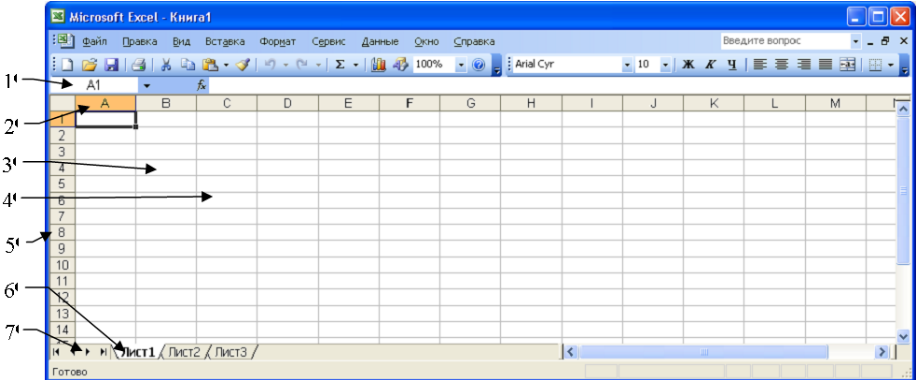
Рисунок 1
Главное меню содержит в основном те же пункты, что и другие приложения Office, например, по сравнению с меню Word, только пункт Таблица (Table) заменен на Данные (Data). Ниже панели инструментов расположены строка формул (1) и рабочая область электронной таблицы (3). Строка формул используется для ввода в ячейку данных и формул и их редактирования.
В нижней части окна отображены вкладки листов (6) и строка состояния, в которой отображаются сведения о выбранной команде или параметре. Расположенные в строке состояния индикаторы показывают, действуют ли режимы расширения, добавления и какие включены функциональные клавиши: Caps Lock, Scroll Lock, Num Lock.
Рабочая область электронной таблицы
Рабочая область электронной таблицы состоит из строк и столбцов. Вдоль верхней границы таблицы видны заголовки столбцов (2), вдоль левой границы — заголовки строк (5). Каждый столбец обозначается одной или двумя буквами латинского алфавита, начиная с А, В, С и так до буквы Z, затем используются имена из двух букв АА, АВ, ...AZ, ВА, ВВ и т.д. до букв TV, каждая строка — числом — 1, 2, 3, 4 и т.д.
Отображенная на экране компьютера рабочая область является небольшой частью электронной таблицы. Таблица может содержать до 256 столбцов (28) и до 65536 строк (216). Информация, представленная в таблице, хранится в ячейках, которые образуются на пересечении строк и столбцов. Активная ячейка обведена рамкой (ячейка С5). Заголовки строки и столбца активной ячейки подсвечиваются.
Запомните. Каждая ячейка имеет свой уникальный адрес, который определяется именем столбца и номером строки, на пересечений которых она находится, например, А1, С86, АС4 и т.п.
После выделения ячейки ее адрес или имя отображается в поле имени, которое расположено у левого края строки формул. Чтобы переместиться к верхней части текущей области данных, дважды щелкните рамку выделенной ячейки с соответствующей стороны.
